Confira o que os especialistas recomendam como soluções simples
- O loop de validação do jogo Steam é um problema comum com algumas correções simples comprovadas pelo usuário.
- Às vezes, os clientes do jogo podem enfrentar erros devido a problemas no servidor.
- Excluir o cache de download é a melhor e mais fácil solução para o problema.

xINSTALE CLICANDO NO ARQUIVO PARA DOWNLOAD
Este software irá reparar erros comuns de computador, protegê-lo contra perda de arquivos, malware, falha de hardware e otimizar seu PC para desempenho máximo. Corrija problemas de PC e remova vírus agora em 3 etapas fáceis:
- Baixe a ferramenta de reparo do PC Restoro que vem com tecnologias patenteadas (patente disponível aqui).
- Clique Inicia escaneamento para encontrar problemas do Windows que possam estar causando problemas no PC.
- Clique Reparar tudo para corrigir problemas que afetam a segurança e o desempenho do seu computador.
- Restoro foi baixado por 0 leitores deste mês.
Embora o cliente Steam seja o melhor serviço de distribuição digital de videogame e vitrine disponível, ele tem alguns problemas e desvantagens, como o loop de validação do jogo Steam.
A maioria dos usuários encontra esse problema após instalando um jogo e Steam tentando validar os arquivos do jogo ou ao validar a integridade de seus arquivos do jogo.
O problema pode se manifestar de várias maneiras, como um processo de validação travado ou lento. Esse problema frustrará as pessoas, mas há várias correções simples que, se seguidas corretamente, resolveriam o problema.
Por que a validação dos arquivos do jogo Steam está travada?
Com base em relatórios de usuários, existem três causas principais para esse problema:
- Pode ter se originado de um problema no sistema. Portanto, para resolver o problema, tente reiniciar o PC e o aplicativo
- É provável que você enfrente esse problema se o cache de download em seu O aplicativo Steam está corrompido. Como resultado, você pode tentar esvaziar o cache de download do Steam para corrigir o problema
- Uma instalação defeituosa do próprio software Steam pode ser a raiz do problema. Nesse caso, você poderá resolver o problema desinstalando e reinstalando o aplicativo
Como corrijo o loop de validação do jogo Steam?
1. Remover cache de download
- Lançar o seu Vapor aplicativo e selecione o menu do vapor na barra de ferramentas superior. Em seguida, selecione o Configurações opção.

- Então, no Configurações caixa, navegue até o Transferências aba. Agora, no painel do lado direito, selecione o Limpar cache de download opção.

- Feche e reinicie o Vapor app para verificar se você resolveu o problema.
Você pode encontrar um problema se o cache de download e os arquivos do Steam estiverem corrompidos. Pode até proibir você de acessar a página principal da loja ou baixar jogos.
2. Reparar pastas da Biblioteca Steam
- Abre o teu Vapor aplicativo e escolha Vapor, seguido pela Configurações.

- Vou ao Transferências página.
- Selecione Pastas da Biblioteca Steam no menu Downloads.
- Em seguida, clique no ícone de três pontos e selecione Reparar Pasta da Biblioteca no menu de contexto que aparece.

- O Steam detectará e corrigirá quaisquer problemas com a pasta escolhida.
- Reinicie o Vapor app quando o procedimento de reparo estiver concluído para verificar se você corrigiu o problema.
Se o problema for causado por corrupção na pasta Steam Library, você pode tentar reparar a pasta Steam Library para resolver o problema.
O Steam inclui uma opção específica para reparar a pasta da biblioteca do Steam que você pode encontrar seguindo as etapas acima.
- Nós realmente precisamos do canal de atualização de Amigos e Comunidade do Xbox?
- Erro de tela azul do UsbHub3.sys: causas e como corrigir
- Como acessar e usar o ChatGPT na Itália [Quick Bypass]
3. Alterar região de download
- Lançar o Vapor aplicativo, selecione Vapor, e então Configurações do topo da tela.

- Agora, no painel do lado esquerdo, selecione o Transferências aba.
- Em seguida, a partir do Baixar Região opção suspensa, escolha uma região diferente. Você pode experimentar diferentes locais para descobrir qual funciona melhor para você.

- Finalmente, clique OK para salvar suas modificações e reiniciar seu Vapor aplicativo.
Dica de especialista:
PATROCINADAS
Alguns problemas do PC são difíceis de resolver, especialmente quando se trata de repositórios corrompidos ou arquivos ausentes do Windows. Se você estiver tendo problemas para corrigir um erro, seu sistema pode estar parcialmente quebrado.
Recomendamos a instalação do Restoro, uma ferramenta que fará uma varredura em sua máquina e identificará qual é a falha.
Clique aqui para baixar e começar a reparar.
Você também pode tentar alterar a região de download no Steam para resolver o problema. É um tipo de solução alternativa que pode resolver o problema. Isso mostrou ser bem-sucedido para muitas pessoas afetadas e pode funcionar para você também.
4. Reinstale o cliente Steam
- Procurar Aplicativos e recursos no Menu Iniciar e selecione o primeiro resultado.

- Encontrar Vapor e clique nos três pontinhos e selecione Desinstalar.

- VisitaVapor e baixe o cliente novamente e reinstale-o.
5. Problema temporário com o Steam
- Tente fechar todos os programas em execução e inicie o Steam novamente.
- Se os problemas com o Steam Validating Loop persistirem, reinicie o computador e tente novamente.
A maioria dos usuários concorda que pode haver um breve problema entre o site Steam, o programa Steam ou até mesmo os servidores Steam.
Essa inconsistência pode ocasionalmente ser causada por determinados serviços do sistema, serviços de aplicativos de terceiros ou o próprio programa.
Se a técnica mencionada acima não resolver o problema, algo está errado com os servidores ou o aplicativo cliente e você precisará aguardar algumas horas antes de tentar novamente.
O procedimento de validação pode levar algum tempo, dependendo do tamanho do jogo, então considere esperar um pouco para verificar se o processo está realmente bloqueado.
De qualquer forma, recomendamos que você exclua o cache baixado de vez em quando, para que o Steam possa substituir o cache por um novo conjunto de dados e evitar a corrupção de arquivos.
Na seção de comentários abaixo, informe-nos se você conseguiu corrigir o problema do loop de validação do jogo Steam.
Ainda tendo problemas? Corrija-os com esta ferramenta:
PATROCINADAS
Se os conselhos acima não resolverem seu problema, seu PC pode ter problemas mais profundos no Windows. Nós recomendamos baixando esta ferramenta de reparo de PC (classificado como Ótimo no TrustPilot.com) para resolvê-los facilmente. Após a instalação, basta clicar no botão Inicia escaneamento botão e, em seguida, pressione Reparar tudo.
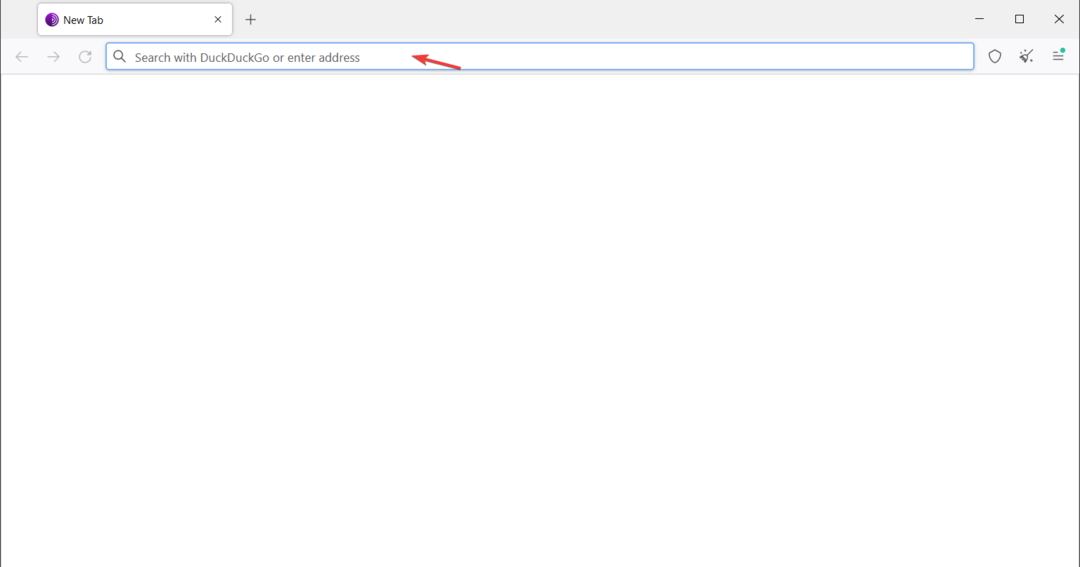
![Top 7 Jogos FPS Para o Navegador [Juega Con Control]](/f/9c72f2020039ffea041a564bc271f513.png?width=300&height=460)
![Por que o Yahoo continua a anunciar no Chrome? [Guida]](/f/fce28eb8fc229de025193231c3177cd8.jpg?width=300&height=460)